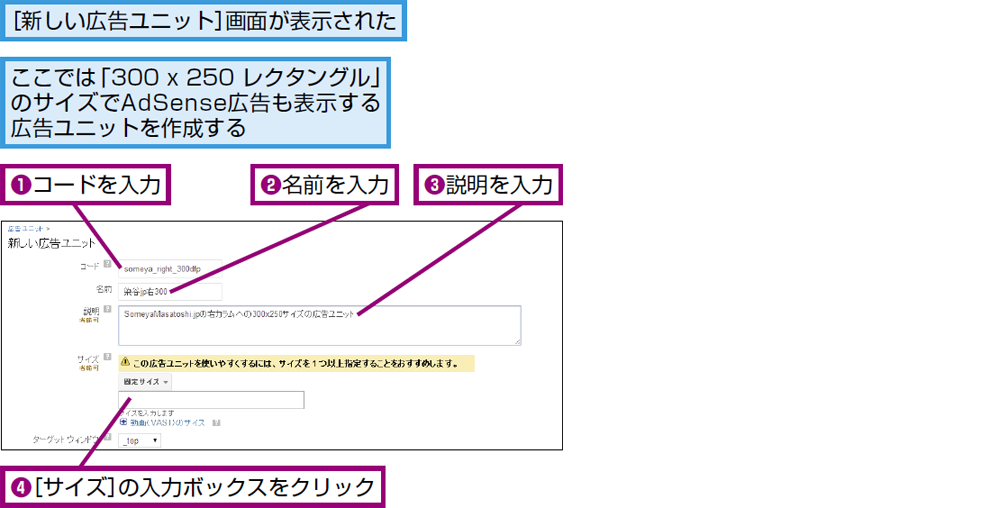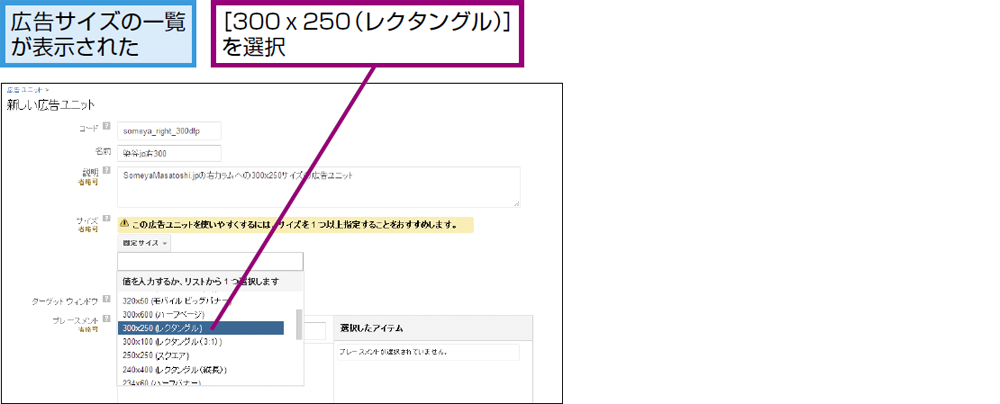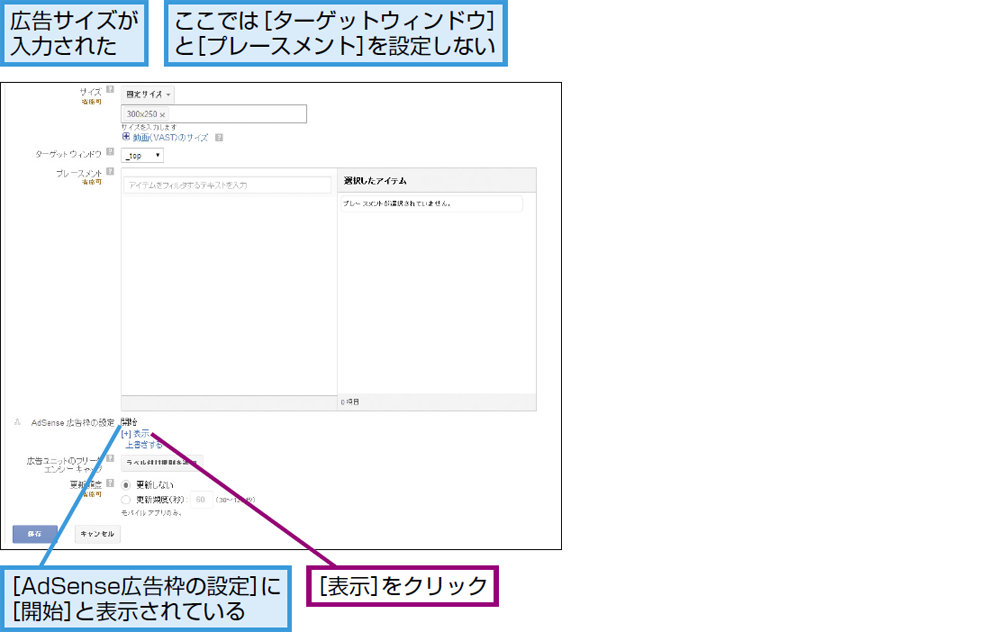ワザ83
DFPスタンダードの広告ユニットを作成しよう
AdSense広告の配信を有効にするのがポイント
広告ユニットの作成画面はGoogle AdSenseよりも複雑ですが、必要な設定内容はそれほど変わりません。管理画面の[在庫]から、下の表と手順を参考に新しい広告ユニットを作成しましょう。
特に重要なのが[AdSense広告枠の設定]です。ここに[開始]と表示されている場合、その広告ユニットの「空き枠」にAdSense広告が配信されます。「空き枠」とはその広告ユニットに空きがある、つまり「有効な広告申込情報が関連付けられていない」、または「自社広告や純広告を配信するためのインプレッション数やクリック数よりも実際の数値のほうが多い(もっとたくさんの広告を配信できる)」状況を指します。また、アフィリエイト広告とAdSense広告を同時に掲載したいときも、この設定を有効にします。
この設定が無効の場合、広告ユニットが空白になってしまうこともあるので、有効にしておくことをおすすめします。ただし、1つのページ内に配置できるAdSense広告は3つまでですから、AdSenseの広告ユニットを1つはずして、代わりにDFPスタンダードの広告ユニットを配置するようにしましょう。
DFPスタンダードの広告ユニットの主な設定項目
| 項目 | 説明 |
|---|---|
| コード | 広告ユニットを識別する文字列。タグ(広告コード)の一部になるため、英数字で入力する。あとから変更できない。 |
| 名前 | 主にレポートで広告ユニットを識別するための名前。日本語でもよく、あとから変更することも可能。 |
| 説明 | どのような広告ユニットなのかを説明する。省略してもいい。 |
| サイズ | 広告のサイズ。[固定サイズ]を選択すると、AdSenseの広告サイズと同様のサイズから選択できる。複数のサイズを選択することも可能。[スマートバナー]はスマートフォンアプリ向けのサイズとなるため、サイトでは使用しない。 |
| ターゲットウィンドウ | 広告のクリック時に広告主のサイトなどが表示されるウィンドウ。現在のウィンドウで表示する[_top]、新しいウィンドウで表示する[_blank]から選択できる。AdSense広告が配信された場合は、自動的に[_top]の設定になる。 |
| プレースメント | 広告主がターゲティング(広告の配信先として指定)するための広告ユニットのグループ。AdSenseのカスタムチャネルで設定したプレースメントターゲットの設定を引き継ぐこともできる。ワザ84で解説。 |
| AdSense広告枠の設定 | 有効にすると、広告ユニットに空きがある場合や、ほかの広告よりもAdSense広告を配信したほうが収益が高まる可能性がある場合に、AdSense広告が表示される。[開始]と表示されていれば有効、[無効]と表示されていれば無効になる。[無効]になっている場合は、[上書きする]をクリックして[AdSenseで未販売の広告枠と空き枠の収入を最大化]にチェックマークを付ければ有効にできる。 |
| 更新頻度 | スマートフォンアプリ向けの広告で、一定時間ごとに広告を自動更新できる。サイトでは使用しない。 |
Tips広告タイプやスタイルの設定も行える
[AdSense広告枠の設定] が有効の場合、[表示]をクリックすると広告タイプやテキスト広告のスタイルを設定できます。設定方法はAdSenseの広告ユニットとほぼ同じです。
DFPスタンダードの広告ユニットを作成するには
1[新しい広告ユニット]画面を表示する
2広告サイズの一覧を表示する
3広告サイズを選択する
4AdSense広告の設定を確認する
5広告ユニットを保存する
関連ワザ
もっとAdSenseを知りたい人に。すべてのワザの一覧はこちら
AdSenseの利用方法、広告の配置・最適化ノウハウまとめ
AdSenseの利用方法、広告の配置・最適化ノウハウまとめ

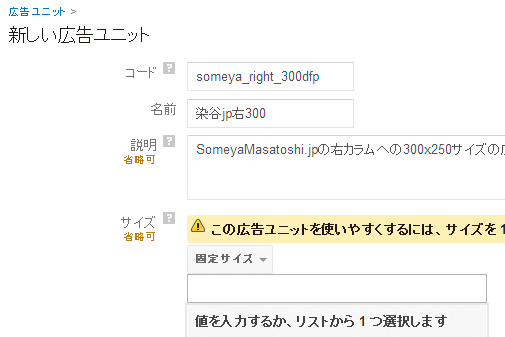
![[新しい広告ユニット]画面を表示する](https://dekiru.net/contents/351/img/3518301.png)